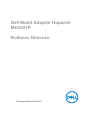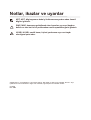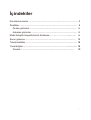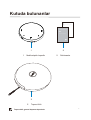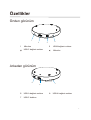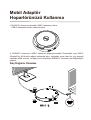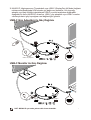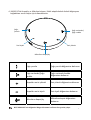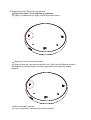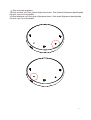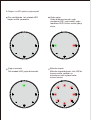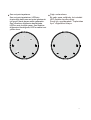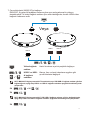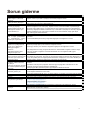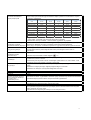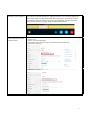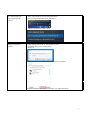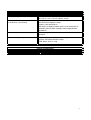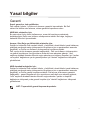Dell Mobil Adaptör Hoparlör
MH3021P
Kullanıcı Kılavuzu
Düzenleyici Model: MH3021Pu

Notlar, ikazlar ve uyarılar
NOT: NOT, bilgisayarınızı daha iyi kullanmanıza yardım eden önemli
bilgileri gösterir.
İKAZ: İKAZ, donanıma gelebilecek olası hasarları veya veri kaybını
belirtir ve size bu tür bir problemden nasıl kaçınabileceğinizi gösterir.
UYARI: UYARI, maddi hasar, kişisel yaralanma veya can kaybı
olasılığına işaret eder.
©2020 Dell Inc veya iştirakleri. Tüm hakları saklıdır. Dell, EMC ve diğer ticari markalar, Dell Inc. veya
iştiraklerinin ticari markalarıdır. Diğer ticari markalar, ilgili sahiplerinin markaları olabilir.
06-2020
Rev. A00

İçindekiler
Teknik özellikler ..................................................................................
Yasal bilgiler .....................................................................................
Kutuda bulunanlar .............................................................................
Özellikler ..........................................................................................
Önden görünüm ..........................................................................
Arkadan görünüm ........................................................................
Mobil Adaptör Hoparlörünüzü Kullanma .........................................
Sorun giderme ...............................................................................
18
19
Garanti ....................................................................................
19
14
6
5
5
5
4
3

Kutuda bulunanlar
1
Mobil adaptör hoparlör
1 2
2
Dokümanlar
4
3
Güvenlik, Çevresel ve Yasal
Bilgiler
June, 2020
3
Taşıma Kılıfı
Taşıma kılıfı, garanti kapsamı dışındadır.
Dell Mobil Adaptör Hoparlör
Hızlı Başlangıç Rehberi

Özellikler
1 Mikrofon 2
HDMI bağlantı noktası
Önden görünüm
1
2
3
4
5
6 USB-A bağlantı noktası
5
USB-A bağlantı noktası
7 USB-C kablosu
Arkadan görünüm
5
6
7
USB-C bağlantı noktası
Mikrofon

Mobil Adaptör
Hoparlörünüzü Kullanma
2.
MH3021P cihazınızın USB-C kablosunu bilgisayarınızdaki Thunderbolt veya USB-C
(DisplayPort Alt Modu) bağlantı noktasına takın. Aşağıdaki resim harici bir güç kaynağı
olmadan HDMI monitor ve diğer çevre birimlerinin MH3021P cihazına nasıl bağlandığını
gösterir.
1.
MH3021P cihazınızın altındaki USB-C kablosunu bulun.
USB-C kablosunu elinizle serbest bırakın.
6
Güç Dağıtımı Olmadan
USB-C
Çift USB-A

3.
MH3021P, bilgisayarınızın Thunderbolt veya USB-C (DisplayPort Alt Modu) bağlantı
noktasına bağlandığında 90W'a kadar güç dağıtımını destekler. Güç kaynağı,
adaptör veya şarj özelliğini destekleyen USB-C monitör tarafından sağlanabilir.
Aşağıdaki iki resim MH3021P cihazının, USB-C güç adaptörü veya USB-C monitor
vasıtasıyla harici güç kaynağına nasıl bağlandığını gösterir.
NOT: MH3021P aynı anda yalnızca bir ekranı destekler.
USB-C Güç Adaptörü ile Güç Dağıtımı
USB-C
Çift USB-A
USB-C Güç Adaptörü
USB-C Monitör ile Güç Dağıtımı
USB-C
Çift USB-A
7

4.
MH3021P'de Hoparlör ve Mikrofon bulunur. Mobil adaptörünüzü dizüstü bilgisayara
bağladıktan sonra iletişim için kullanabilirsiniz.
8
Mikrofonu Kapat/Aç
Sesi yükselt
Çağrı sonlandır/
Çağrı reddet
Çağrı
yanıtla
Sesi alçalt
NOT: MH3021P’nin düğmeleri Skype Kurumsal ve Zoom ile uyumlu çalışır.
Çağrı yanıtla Çağrı yanıtla düğmesine dokunun
Çağrı sonlandır/Çağrı
reddet
Çağrı sonlandır/reddet
düğmesine dokunun
Hoparlör sesini yükselt Sesi yükselt düğmesine dokunun
Hoparlör sesini alçalt Sesi alçalt düğmesine dokunun
Mikrofonu Kapat/Aç
Mikrofonu kapat düğmesine
dokunun

Skype Kurumsal aramaları yapmak
(1)
Skype Kurumsal'ı ana ekrana getirmek için Çağrı yanıtla düğmesine basın.
(2) Bilgisayarınızdaki Skype Kurumsal uygulaması aracılığıyla bir arama
başlatın.
Zoom aramaları yapmak
(1)
Zoom uygulaması vasıtasıyla bir arama başlatın.
9
5.
Skype Kurumsal / Zoom ile çalışma şekli
Skype Kurumsal / Zoom çağrılarını yanıtlama:
(1)
Çağrıyı cevaplamak için çağrı yanıtla düğmesine basın.

Ses seviyesini ayarlama
(1) Sesi artırmak için Sesi yükselt düğmesine basın. Sesi yükselt düğmesine basıldığında
bir sesli uyarı tonu duyulabilir.
(2) Sesi azaltmak için Sesi alçalt düğmesine basın. Sesi alçalt düğmesine basıldığında
bir sesli uyarı tonu duyulabilir.
10

Güç verildiğinde, üst ortadaki LED
beyaz renkte yanacaktır.
11
6.
Düğme ve LED ışıkların çalışma şekli
Gelen çağrı:
Gelen arama sırasında, çağrı
yanıtlama LED'i yeşil renkte, çağrı
reddetme LED'i kırmızı renkte yanıp
söner.
Çağrı sırasında:
Üst ortadaki LED yeşile dönecektir.
Mikrofon kapalı
Mikrofon kapatıldığında, tüm LED'ler
kırmızı renkte yanarlar ve
mikrofonun sesi açılana kadar
kırmızı kalırlar.

12
Çağrı sonlandırma:
Bir çağrı sona erdiğinde, üst ortadaki
LED yeşilden beyaza döner.
Zoom için uygulamadaki "Toplantıdan
Ayrıl" düğmesine tıklayın.
Ses seviyesini ayarlama:
Ses seviyesini ayarlarken, LED'lerin
oluşturduğu halka ses seviyesini göstermek
için geçici olarak beyaz renkte yanacaktır.
Ses yükseltme düğmesine basıldığında,
LED’ler saat yönünde yanar. Ses alçaltma
düğmesine basıldığında, LED’ler saatin tersi
yönde söner.

13
7.
Çevre birimlerini MH3021P'ye bağlayın
MH3021P, ilk gelen ilk faydalanır esasına göre aynı anda yalnızca bir videoyu
destekleyebilir. İki video bağlantı noktası aynı anda takıldığında, öncelik HDMI video
bağlantı noktasına verilir.
Video bağlantı
noktası
USB-C ve USB-
A bağlantı
noktaları
2X + 1X
Harici bir ekran veya bir projektör bağlayın.
Klavye, fare ve harici depolama aygıtları gibi
çevre birimlerini bağlayın.
4K
Veya
4K
10 Gbps
10 Gbps
USB-C
USB-A
10 Gbps
USB-A
3X
3X
NOT: MH3021P bilgisayarınızdaki Thunderbolt veya 15W USB-C bağlantı noktası gücüne
bağlandığında, aşağı akış USB-A ve USB-C bağlantı noktaları aşağıdaki kombinasyonda
çalışacaktır:
NOT: MH3021P bilgisayarınızdaki 7,5W USB-C bağlantı noktası gücüne bağlandığında,
aşağı akış USB-A ve USB-C bağlantı noktaları aşağıdaki kombinasyonda çalışacaktır:

Sorun giderme
14
Problemler Olası çözümler
MH3021P, bilgisayarınızdaki
USB-A bağlantı noktasında
çalışmıyor
MH3021P yalnızca bilgisayarınızdaki USB-C bağlantı noktası ile uyumludur. Thunderbolt
bağlantı noktası veya USB-C (DisplayPort Alt Modu) bağlantı noktası
Birden çok ekran çalışmıyor
MH3021P tek ekran çıkışını destekler. HDMI bağlantı noktasına veya USB-C monitöre aynı
anda yalnızca bir çevre birimi bağlayabilirsiniz.
MH3021P dizüstü bilgisayara
harici bir güç kaynağı
olmadan bağlandığında, tüm
USB bağlantı noktaları aynı
anda kullanılamıyor
MH3021P'yi bilgisayarınızdaki Thunderbolt veya 15W USB-C (DisplayPort Alt Modu) bağlantı
noktasına bağlarsanız bir video çıkışı, hoparlör ve fare, sunum kumandası veya RF dongle
gibi düşük güçlü USB aygıtları ve muhtemelen bir harici sabit disk sürücüsü kullanabilirsiniz.
MH3021P'yi bilgisayarınızdaki Thunderbolt veya 7,5W USB-C (DisplayPort Alt Modu) bağlantı
noktasına bağlarsanız bir video çıkışı ile birlikte sunum kumandası/RF dongle gibi düşük
güçlü USB aygıtları kullanabilirsiniz.
MH3021P'ye harici bir SSD/
HDD ve optik (CD/DVD/Blu-
ray) bağlandığında sürücü
okunamıyor ve yazılamıyor
•
Bazı harici SSD/HDD/Optik sürücüler, MH3021P'nizin destekleyebileceğinden daha fazla güç
gerektirir.
•
Harici SSD/HDD/Optik sürücüyü doğrudan bilgisayarınıza bağlamanız önerilir.
MH3021P'ye bir çevre birimi
bağlarken Güç Dalgalanması
mesajı çıkıyor “Bilinmeyen
USB aygıtın bağlantı
noktasının
sağlayabileceğinden daha
fazla güce ihtiyacı var”
•
MH3021P'ye bağladığınız çevre biriminin daha fazla güce ihtiyacı var.
MH3021P'ye bağlı diğer çevre birimlerinin bağlantısını kesin.
Yüksek güç tüketen çevre birimlerini doğrudan bilgisayarınıza bağlamanız önerilir.
•
Güç dalgalanması mesajı çıktığında MH3021P'nin USB-A/USB-C bağlantı noktasına bağlı
olan tüm cihazların bağlantısı otomatik olarak kesilir. En son bağlanan USB aygıtını
çıkarabilirsiniz.
MH3021P'nin HDMI veya Type-C
bağlantı noktasına bağlandığında
monitördeki çözünürlük 4K 60
Hz'den daha düşük
•
Monitörün 4K 60Hz'i desteklediğinden emin olun.
•
60 Hz'deki 4K çözünürlük, 60 Hz'de 4K çözünürlük sunabilen bir ekrana sahip DisplayPort 1.3
veya üstü (HBR3) bulunan bilgisayarlarda desteklenir. DisplayPort 1.3'ün altını destekleyen
bilgisayarlarda, desteklenen maksimum çözünürlük 30 Hz'de 4K'dır.
MH3021P, bilgisayarınızı USB-
C bağlantı noktası üzerinden
şarj etmiyor
Pil durumu simgesinin üzerinde
sarı renkli bir patlama simgesi
görüyorum
•
MH3021P azami 90W Güç Dağıtımını destekler. Şarj için gereken asgari güç platforma
bağlıdır.
•
MH3021P 15W kaynak ayırdığından sisteminiz güç kaynağından 15W daha az alır. Bu
nedenle yavaş şarj mesajını/simgesini görebilirsiniz.
•
İdeal şarj için daha yüksek seviyeli bir güç adaptörü kullanılması önerilir.
MH3021P'ye bağlı
monitörde görüntü yok
•
MH3021P yalnızca tek monitörü destekler.
•
Video bağlantı kablolarını kontrol edin.
•
Çevre birimini MH3021P'den ayırın, 10 saniye bekleyin ve ardından çevre birimini tekrar bağlayın.
Video / Ses performansı
sorunları
Daha yeni bir sürüm için sistem BIOS'unu, grafik sürücü yazılımını ve ses sürücü yazılımını kontrol edin/
güncelleyin.
Daha yeni bir sürüm için sistem Thunderbolt ürün yazılımını ve ses sürücü kontrol edin / güncelleyin.
•
Lütfen sisteminizin BIOS'unu, grafik ve ses sürücü yazılımlarını
https://www.dell.com/support/drivers
•
Lütfen MH3021P ürün yazılımını
https://www.dell.com/support/drivers
Ürün yazılımını güncellemeden önce MH3021P'yi bilgisayarınıza bağlamanız gerekir.
Sistem BIOS/Grafik sürücü yazılımını kontrol edin/güncelleyin ve Dell Ekran Yöneticisi
(DDM) Monitör uygulamasını yükleyin.
https://www.dell.com/support/home/drivers/driversdetails/?driverid=6WGWY
Sisteminizin BIOS ve MH3021P
ürün yazılımını güncelleyin
Dell Ekran Yöneticisi (DDM)
çalışmıyor

UC platformları Mik. Kapalı/Açık Çağrı Yanıtla
Çağrı Sonlandır/
Reddet
Sesi Yükselt Sesi Alçalt
Zoom
Tamam Tamam
Tamam
*
Skype Kurumsal Tamam Tamam Tamam
Microsoft Teams
Tamam
X X
Google Hangouts Tamam
X X
Cisco Webex Tamam
X X
FaceTime
Tamam
X X
Slack
Tamam
X X
GoToMeeting
Tamam
X X
BlueJeans
Tamam
X X
15
Bazı popüler iletişim
yazılımlarında MH3021P
düğme çalışma şekli
•
MH3021P düğmeleri Skype Kurumsal ve Zoom ile uyumlu çalışır.
•
Diğer iletişim yazılımlarında çağrı kontrollerine iletişim yazılımının kendi kullanıcı arayüzü
üzerinden erişebilirsiniz.
*
Çağrı sonlandırma 2 farklı duruma sahiptir
1.
Çağrı reddet - Cihazdaki Çağrı Sonlandır düğmesi ile yapılabilir
2.
Devam eden aramayı sonlandır - Yalnızca Zoom Uygulaması ile yapılabilir
MH3021P üzerindeki çağrı
yanıtla/çağrı sonlandır
düğmeleri ZOOM’da çalışmıyor.
Aynı BT ortamında birden fazla konferans uygulaması yüklüyse veya aynı PC'ye yüklenip
kullanılıyorsa, MH3021P ile çağrıyı yanıtlama/ sonlandırma yapamayabilirsiniz.
Gelen çağrıyı cevaplama / sonlandırma işlemlerinin uygulama arayüzünde yapılması önerilir.
Bağlı monitördeki video bozuk
veya görüntü gelmiyor.
•
Video bağlantı kablolarını kontrol edin.
•
Ayarlar>Ekran>Ekran çözünürlüğü altındaki video çözünürlüğünü kontrol edin ve
güncelleyin
Bağlı monitördeki video
genişletilmiş modda
görüntülenmiyor
•
Ayarlar>Ekran> Birden fazla ekran altındaki ayarı değiştirin
•
Windows Tuşuna basarak modları değiştirin
+ P.
Çağrı sırasında yankı
duyulabiliyor
•
MH3021P Yankı engelleme özelliğine sahiptir. Çağrının diğer ucundaki kullanıcının yankıyı
azaltmasına yardımcı olacaktır.
•
Cihazınızda yankı duyarsanız bunun nedeni diğer uçtaki kullanıcının cihazı olabilir. Yankı
engelleme konusunda cihazları çok başarılı olmayabilir.
MH3021P'nin hoparlöründen
ses gelmiyor
•
Bağladıktan sonra, bilgisayarınızın ses ayarlarına gidin ve oynatma aygıtı olarak MH3021P'yi
seçin.
•
MH3021P'nin bilgisayara doğru bağlanıp bağlanmadığını kontrol edin.
•
MH3021P ses düzeyinin %0'a ayarlanmadığından emin olun.
MH3021P'nin mikrofonu
çalışmıyor
•
Bağladıktan sonra, bilgisayarınızın ses ayarlarına gidin ve kayıt aygıtı olarak Dell MH3021P'yi
seçin.
Line, WhatsApp ve Wechat
üzerinden cihazdaki düğme ile
telefon görüşmesi yapılamıyor
veya gelen çağrı
cevaplanamıyor mu?
•
MH3021P çağrı yanıtlama ve çağrı sonlandırma/reddetme düğmeleri yalnızca “Skype
Kurumsal” ve “Zoom” uygulamalarını destekler. Çağrı yanıtlama veya sonlandırma/reddetme
işlemlerini iletişim yazılımı kullanıcı arayüzü üzerinden yapabilirsiniz.
Anormal ses
•
MH3021P ile kullanıcı arasındaki engelleri kaldırın.
•
Dell MH3021P'yi bilgisayarınızdan çıkartıp tekrar takın.
Ses seviyesi çok düşük
•
MH3021P ile kullanıcı arasındaki engelleri kaldırın.
•
Ses yükseltme düğmesine basarak veya iletişim yazılımı ile kontrol ederek ses seviyesini
daha yüksek bir seviyeye getirin.
•
Windows’da ses seviyesi ayarına tıklayın ve ses seviyesini artırın.
Tamam
Tamam
Tamam
Tamam
Tamam
Tamam
Tamam
Tamam
Tamam
Tamam
Tamam
Tamam
Tamam
Tamam
Tamam
Tamam
Tamam
Tamam

16
Skype Kurumsal “Bu çağrı
beklemede” uyarısı gösteriyor
•
Skype Kurumsal ile yapılan çağrı sırasında. Çağrı beklemede olabilir (bağlantıyı kesmeyin)
Bazı çalışma koşullarında (herhangi bir düğmeye basılması, ek bir ses cihazı bağlanması,
Elektro-Statik deşarj veya diğer beklenmedik davranışlar) çağrıyı devam ettirmek isteyip
istemediğinizi sormak için Skype Kurumsal "Bu çağrı beklemede." mesajını gösterebilir.
Çağrıyı devam ettirmek için "Çağrıyı Sürdür" simgesine basabilirsiniz.
•
Aşağıdaki adımları takip edebilirsiniz:
1.
Ayarları’ı açın.
2.
Sistem – Ses seçeneğine gidin.
3.
Sağ taraftaki “Çıkış cihazınızı seçin” açılır listesinde gerekli cihazı seçin.
a.
Çıkış cihazını ayarlayın
b.
Giriş cihazını ayarlayın
MH3021P'nizi Windows
10'da varsayılan ses cihazı
olarak ayarlama

17
Varsayılan ses cihazını,
görev çubuğundaki Ses
seviyesi göstergesinde
ayarlama
•
Aşağıdaki adımları takip edebilirsiniz:
1.
Görev çubuğundaki ses seviyesi simgesine tıklayın.
2.
Ses seviyesi göstergesindeki yukarı oka tıklayın.
3.
Listeden istediğiniz ses cihazını seçin.
4
Windows 10'da klasik Ses seçeneklerini açmak için aşağıdaki adımları izleyebilirsiniz:
•
1.
Çalıştır penceresini açmak için Win+R tuşlarına basın.
2.
Aşağıdaki komutu yazın veya kopyalayın:
Mmsys.cpl
3.
Enter tuşuna basın. Bu, doğrudan Sesler uygulamasını açacaktır.
4.
Listeden istediğiniz cihazı seçin ve Varsayılan Yap düğmesine tıklayın.
Klasik ses uygulamasıyla
varsayılan ses cihazını
ayarlama

Desteklenen işletim sistemi
Win10 64-bit
Çalışma sıcaklığı
0~35°C
Sistem gereksinimleri
Sistem girişi DP alt modu ile USB-C
Sistem çıkış bağlantı noktaları
•
İki USB 3.1 Gen 2 Type-A bağlantı noktası
•
Bir USB 3.1 Gen 2 Type-C bağlantı noktası
Sistem çıkış Video çıkışı bağlantı noktaları
ve desteklenen çözünürlükler
İki bağlantı noktasından birinden tek video çıkışı:
•
Bir USB-C(DP) bağlantı noktası
(3840 x 2160 azami)/60 Hz
•
Bir HDMI 2.0 bağlantı noktası (3840 x 2160 azami)/60 Hz
4K/60Hz yalnızca HBR3 özelliğine sahip bilgisayarlarda
desteklenir.
Ses
•
İki Yerleşik Çok Yönlü Mikrofon
•
Hoparlör
Düğme ve LED göstergesi
•
Düğme: Çağrı yanıtla, Çağrı sonlandır/Çağrı reddet, Sesi
yükselt, Sesi alçalt, Mikrofonu kapat
•
LED: Beyaz, Kırmızı, Yeşil
Teknik Özellikler
18

19
Yasal bilgiler
Sınırlı garanti ve iade politikaları
Dell markalı ürünler 1 yıllık sınırlı donanım garantisi taşımaktadır. Bir Dell
sistemi ile birlikte satın alınırsa, sistem garantisi kapsamına alınır.
ABD'deki müşteriler için:
Bu satın alma ve bu ürünü kullanımınız, www.dell.com/terms adresinde
bulabileceğiniz Dell'in son kullanıcı sözleşmesine tabidir. Bu belge, bağlayıcı
hakemlik hükmünü içermektedir.
Avrupa, Orta Doğu ve Afrika’daki müşteriler için:
Satılan ve kullanılan Dell markalı ürünler, yürürlükteki ulusal tüketici yasal haklarına,
girdiğiniz perakende satış sözleşmesinin koşullarına (siz ve perakendeci arasında
geçerlidir) ve Dell'in son kullanıcı sözleşmesinin koşullarına tabidir.
Dell, ayrıca ek bir donanım garantisi sağlayabilir - Dell son kullanıcı sözleşmesinin
ve garanti koşullarının tüm ayrıntılarını www.dell.com adresine giderek, "ana"
sayfanın altındaki listeden ülkenizi seçip ardından son kullanıcı koşulları için "şartlar
ve koşullar" bağlantısını ya da garanti şartları için "destek" bağlantısını tıklayarak
görebilirsiniz.
ABD dışındaki müşteriler için:
Satılan ve kullanılan Dell markalı ürünler, yürürlükteki ulusal tüketici yasal haklarına,
girdiğiniz perakende satış sözleşmesinin koşullarına (siz ve perakendeci arasında
geçerlidir) ve Dell'in garanti koşullarına tabidir. Dell ayrıca ek donanım garantisi
sağlayabilir - garanti koşullarının tüm ayrıntılarını www.dell.com adresine giderek,
"ana" sayfanın altındaki listeden ülkenizi seçip ardından "şartlar ve koşullar"
bağlantısını tıklayarak ya da garanti koşulları için "destek" bağlantısını tıklayarak
görebilirsiniz.
Garanti
NOT: Taşıma kılıfı garanti kapsamı dışındadır.
-
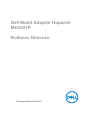 1
1
-
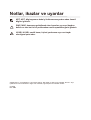 2
2
-
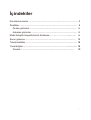 3
3
-
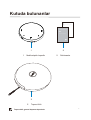 4
4
-
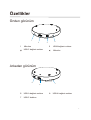 5
5
-
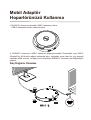 6
6
-
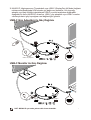 7
7
-
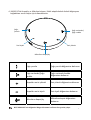 8
8
-
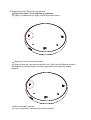 9
9
-
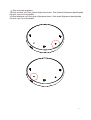 10
10
-
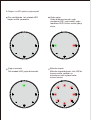 11
11
-
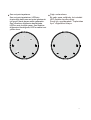 12
12
-
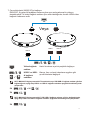 13
13
-
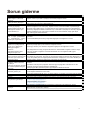 14
14
-
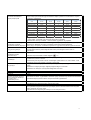 15
15
-
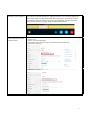 16
16
-
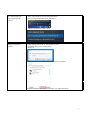 17
17
-
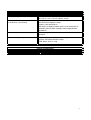 18
18
-
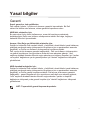 19
19